Wat is Search.socialnewpagessearch.com?
Browser hijackers zijn kwaadaardige zoekmachines die een computer in het geheim invoeren en wijzigen van de instellingen. Search.socialnewpagessearch.com is een browser hijacker en wij adviseren dat u het verwijderen zodra de gelegenheid zich voordoet. Onze beveiligingsexperts zeggen dat zij wordt verspreid op een oneerlijke manier, wat betekent dat het is ingesteld op het wijzigen van uw browser-instellingen zonder uw toestemming. Niet alleen dat, maar kan ook promotionele links worden weergegeven in de zoekresultaten, en onze onderzoekers zeggen dat deze banden kunnen een bedreiging vormen echte veiligheid omdat de promoties kunnen niet worden geverifieerd als veilig. Deze kaper is alles over het maken van geld, dus verwacht niet om u te voorzien van een nuttige dienst.
Wat doet Search.socialnewpagessearch.com?
Op het eerste gezicht is Search.socialnewpagessearch.com gewoon een andere zoekmachine met sommige extra promotionele links featured op de hoofdpagina. Het lijkt erop dat deze zoekmachine nadruk wordt gelegd op sociale media-netwerken zoals het beschikt over klikbare logo’s die naar hun respectieve sociale mediasites omleiden. Ook beschikt de website gebaseerde werkbalk Koppelingen naar websites zoals CBS, BBC News, Sky News, enzovoort. Echter, het heeft niets te maken met deze nieuwsnetwerken die om hen te bevorderen als een dekmantel en uw aandacht afleiden van het werkelijke doel is ingesteld. Geen van wat deze zoekmachine biedt is nuttig en bij nader inzien, wordt het duidelijk dat het echte doel is het maken van geld.
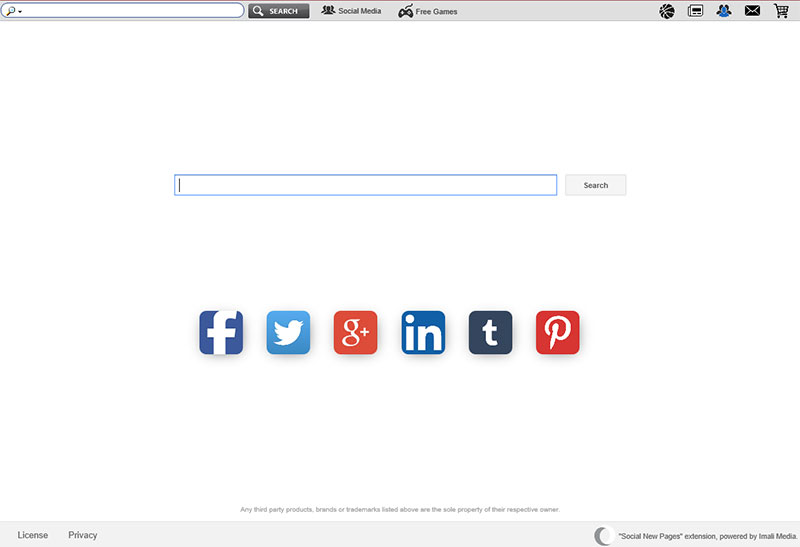 Ja, deze zoektocht motor/browser hijacker is alles over web aanmunting. Het werd opgericht door een bedrijf genoemd op Imali Media, een onderneming die zich richt tot het maken van uw surfervaring zo onaangename mogelijk omdat zijn nep zoekmachines zijn voorzien van schaduwrijke promotionele links in hun zoekresultaten. U zou kunnen denken dat dit een valse claim omdat het omleidingen de zoekquery’s ook Yahoo.com, maar de twist hier is dat de zoekresultaten zijn gewijzigd om extra promotionele links met het label “Promotionele resultaten For You” featured op de onderkant van de pagina. Deze reclame-methode kan niet lijken herkenbaar en worden weergegeven als ineffectief. Echter Imali Media niet afhankelijk is van Search.socialnewpagessearch.com alleen als er tientallen kapers waardoor ze geld al van de tijd. Deze kapers omvatten het graag van Search.funtvtabplussearch.com, Search.funsecuritytabsearch.com, Thecoolestmoviesearch.com. Dus, wees gerust, de Search.socialnewpagessearch.com is ingesteld op weergeven van promotionele links in bepaalde situaties.
Ja, deze zoektocht motor/browser hijacker is alles over web aanmunting. Het werd opgericht door een bedrijf genoemd op Imali Media, een onderneming die zich richt tot het maken van uw surfervaring zo onaangename mogelijk omdat zijn nep zoekmachines zijn voorzien van schaduwrijke promotionele links in hun zoekresultaten. U zou kunnen denken dat dit een valse claim omdat het omleidingen de zoekquery’s ook Yahoo.com, maar de twist hier is dat de zoekresultaten zijn gewijzigd om extra promotionele links met het label “Promotionele resultaten For You” featured op de onderkant van de pagina. Deze reclame-methode kan niet lijken herkenbaar en worden weergegeven als ineffectief. Echter Imali Media niet afhankelijk is van Search.socialnewpagessearch.com alleen als er tientallen kapers waardoor ze geld al van de tijd. Deze kapers omvatten het graag van Search.funtvtabplussearch.com, Search.funsecuritytabsearch.com, Thecoolestmoviesearch.com. Dus, wees gerust, de Search.socialnewpagessearch.com is ingesteld op weergeven van promotionele links in bepaalde situaties.
Deze kapers distribueert met behulp van de website die een browserinvoegtoepassing genaamd sociale nieuwe pagina’s bevordert. Deze add-on is compatibel met Google Chrome en Mozilla Firefox, dus het heeft het potentieel een aanzienlijke gebruiker base maken. Ongeacht, de website die functies dit programma Socialnewpages.com heet, en het beschikt over alle promotionele slogans en beloften hebben we allemaal zou verwachten. Het feit van de zaak is dat deze extensie niets als alle functionaliteiten in de browser hijacker ligt. De uitbreiding is er om te injecteren van Search.socialnewpagessearch.com in uw webbrowser. Testen is gebleken dat de uitbreiding de homepage van Firefox en de nieuwe tabbladpagina van Chrome vervangen zal. Bovendien, het is ingesteld ter vervanging van de URL’s in het geheim, en dat maakt het een echte browser hijacker. Als u de automatische wijzigingen onaanvaardbaar, en u moet doen, raadpleegt u vervolgens de gids van de verwijdering aan het einde van deze beschrijving om sociale nieuwe pagina’s te verwijderen en een nieuwe homepage/nieuw tabblad pagina URL instellen.Removal Tool downloadenom te verwijderen socialnewpagessearch.com
Search.socialnewpagessearch.com verwijderen
Search.socialnewpagessearch.com is niet een veilige zoekmachine, omdat het kan tonen u onbetrouwbaar en nep-advertenties die beveiliging van uw computer in gevaar kunnen brengen. Bovenal is dit kaper ingesteld op uw computer in het geheim ingaan wanneer u zijn begeleidende browserinvoegtoepassing met geen woord gerept downloadt over het wijzigen van uw browser homepage/new tab-pagina te zijn bevorderd tot één. Dus hebt u deze kaper voort uw zwemvlies grazen, vervolgens check de onderstaande instructies op hoe te verwijderen.
Leren hoe te verwijderen van de socialnewpagessearch.com vanaf uw computer
- Stap 1. Hoe te verwijderen socialnewpagessearch.com van Windows?
- Stap 2. Hoe te verwijderen socialnewpagessearch.com van webbrowsers?
- Stap 3. Het opnieuw instellen van uw webbrowsers?
Stap 1. Hoe te verwijderen socialnewpagessearch.com van Windows?
a) Verwijderen van socialnewpagessearch.com gerelateerde toepassing van Windows XP
- Klik op Start
- Selecteer het Configuratiescherm

- Kies toevoegen of verwijderen van programma 's

- Klik op socialnewpagessearch.com gerelateerde software

- Klik op verwijderen
b) socialnewpagessearch.com verwante programma verwijdert van Windows 7 en Vista
- Open startmenu
- Tikken voort Bedieningspaneel

- Ga naar verwijderen van een programma

- Selecteer socialnewpagessearch.com gerelateerde toepassing
- Klik op verwijderen

c) Verwijderen van socialnewpagessearch.com gerelateerde toepassing van Windows 8
- Druk op Win + C om de charme balk openen

- Selecteer instellingen en open het Configuratiescherm

- Een programma verwijderen kiezen

- Selecteer socialnewpagessearch.com gerelateerde programma
- Klik op verwijderen

Stap 2. Hoe te verwijderen socialnewpagessearch.com van webbrowsers?
a) Wissen van socialnewpagessearch.com van Internet Explorer
- Open uw browser en druk op Alt + X
- Klik op Invoegtoepassingen beheren

- Selecteer Werkbalken en uitbreidingen
- Verwijderen van ongewenste extensies

- Ga naar zoekmachines
- socialnewpagessearch.com wissen en kies een nieuwe motor

- Druk nogmaals op Alt + x en klik op Internet-opties

- Uw startpagina op het tabblad Algemeen wijzigen

- Klik op OK om de gemaakte wijzigingen opslaan
b) socialnewpagessearch.com van Mozilla Firefox elimineren
- Open Mozilla en klik op het menu
- Selecteer Add-ons en verplaats naar extensies

- Kies en verwijder ongewenste extensies

- Klik op het menu weer en selecteer opties

- Op het tabblad algemeen vervangen uw startpagina

- Ga naar het tabblad Zoeken en elimineren socialnewpagessearch.com

- Selecteer uw nieuwe standaardzoekmachine
c) socialnewpagessearch.com verwijderen Google Chrome
- Start Google Chrome en open het menu
- Kies meer opties en ga naar Extensions

- Beëindigen van ongewenste browser-extensies

- Verplaatsen naar instellingen (onder extensies)

- Klik op Set pagina in de sectie On startup

- Vervang uw startpagina
- Ga naar sectie zoeken en klik op zoekmachines beheren

- Beëindigen van socialnewpagessearch.com en kies een nieuwe provider
Stap 3. Het opnieuw instellen van uw webbrowsers?
a) Reset Internet Explorer
- Open uw browser en klik op het pictogram Gear
- Selecteer Internet-opties

- Verplaatsen naar tabblad Geavanceerd en klikt u op Beginwaarden

- Persoonlijke instellingen verwijderen inschakelen
- Klik op Reset

- Internet Explorer herstarten
b) Reset Mozilla Firefox
- Start u Mozilla en open het menu
- Klik op Help (het vraagteken)

- Kies informatie over probleemoplossing

- Klik op de knop Vernieuwen Firefox

- Selecteer vernieuwen Firefox
c) Reset Google Chrome
- Open Chrome en klik op het menu

- Kies instellingen en klik op geavanceerde instellingen weergeven

- Klik op Reset instellingen

- Selecteer herinitialiseren
d) Safari opnieuw instellen
- Start Safari browser
- Klik op Safari instellingen (rechterbovenhoek)
- Selecteer Reset Safari...

- Een dialoogvenster met vooraf geselecteerde items zal pop-up
- Zorg ervoor dat alle items die u wilt verwijderen zijn geselecteerd

- Klik op Reset
- Safari zal automatisch opnieuw opstarten
Removal Tool downloadenom te verwijderen socialnewpagessearch.com
* SpyHunter scanner, gepubliceerd op deze site is bedoeld om alleen worden gebruikt als een detectiehulpmiddel. meer info op SpyHunter. Voor het gebruik van de functionaliteit van de verwijdering, moet u de volledige versie van SpyHunter aanschaffen. Als u verwijderen SpyHunter wilt, klik hier.

